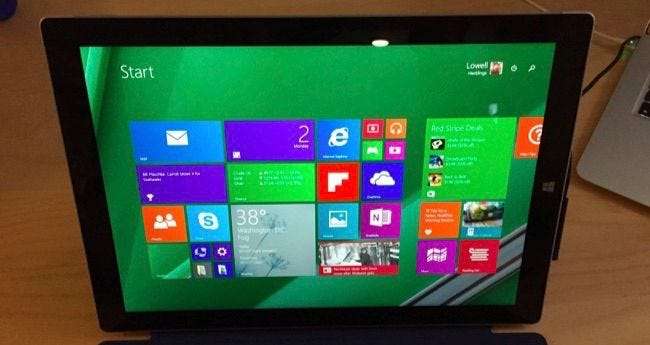
Se você atualizou seu tablet Surface Pro para a visualização do Windows 10 e tudo quebrou, ou se você apenas precisa reinstalar completamente, hoje vamos mostrar como recarregar o Windows com um USB de recuperação.
Isso deve funcionar para qualquer tablet Surface, embora estejamos usando o Surface Pro 3. E sim, atualizamos para a visualização do Windows 10, que atualmente tem alguns bugs graves para usuários de tablet Surface. Observe que não estamos reclamando, é uma prévia, e a Microsoft até nos avisou com antecedência que provavelmente não funcionaria bem.
RELACIONADOS: Tudo o que você precisa saber sobre "Reinicializar este PC" no Windows 8 e 10
Mas agora é hora de recarregar o Windows 8.1 no tablet Surface. E como substituímos o Windows 8 totalmente, precisaremos baixar o USB de recuperação.
Se o seu tablet Surface ainda estiver executando o Windows 8.xe você for capaz de inicializar, você pode apenas faça um Reset nas configurações do PC para reinstalar completamente , que provavelmente é a melhor opção. Se você não consegue inicializar ou se apagou a unidade por algum motivo, você precisará continuar lendo.
Nota: se você tiver quaisquer dados neste tablet que deseja manter, você já deve ter feito o backup. Porque isso vai limpar completamente o computador.
Como criar um USB de recuperação para seu tablet Surface
Primeiro, você vai querer ir para Site da Microsoft e baixe a imagem Recovery USB . Você terá que inserir o número de série na parte traseira de seu tablet Surface.
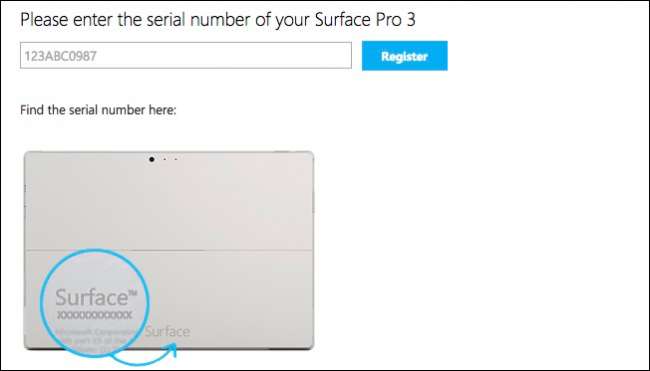
Durante o download da imagem de recuperação, insira a unidade USB e formate-a para FAT32 (clique com o botão direito na unidade em Computador e escolha Formatar). Nós recomendo usar uma unidade flash USB3 em vez de um USB2 se você tiver um. Apenas certifique-se de dê um bom passeio como este .
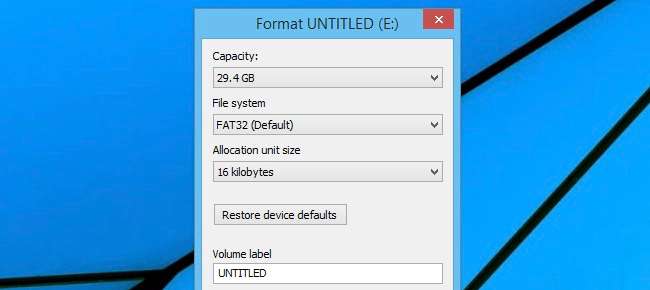
Depois de fazer o download da imagem de recuperação muito grande, você precisará descompactá-la em uma pasta.
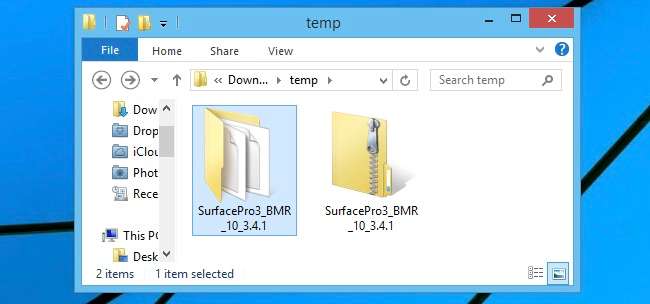
Em seguida, copie o conteúdo da pasta para a raiz da unidade USB.
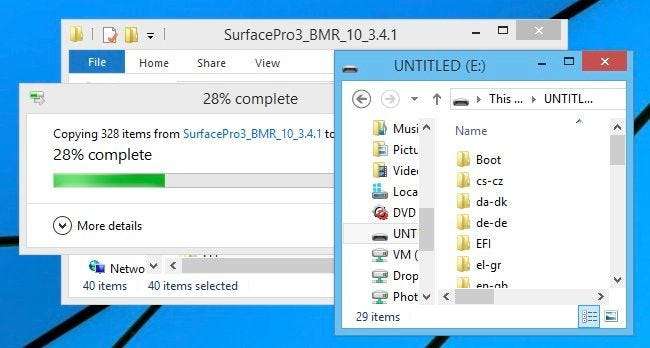
Isso deve ser tudo que você precisa fazer.
Usando o USB de recuperação para recarregar o Windows na superfície
Agora que você tem o USB de recuperação, insira-o na porta USB do tablet Surface.

E agora mantenha pressionado o botão Diminuir volume, pressione o botão Liga / desliga e continue segurando o botão Diminuir volume até ver o logotipo do Surface.

Será apresentado um prompt para o idioma e outros antes de acessar o menu de recuperação real.
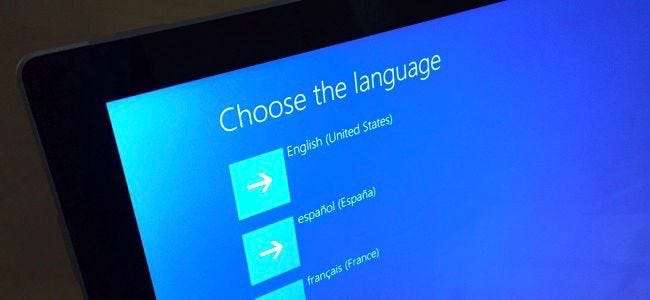
Você deve selecionar Solução de problemas ...
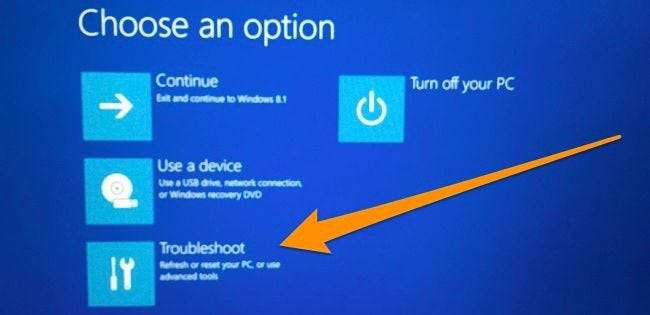
Em seguida, selecione Reiniciar o seu PC.
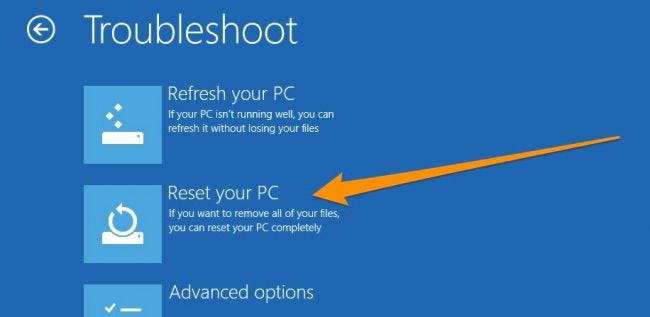
Você verá uma tela um tanto confusa de Redefinir seu PC. Aqui está o que você precisa fazer:
- Pressione o botão Continuar, embora pareça esmaecido.
- Quando “Pular esta unidade” for exibido, pressione esse link.
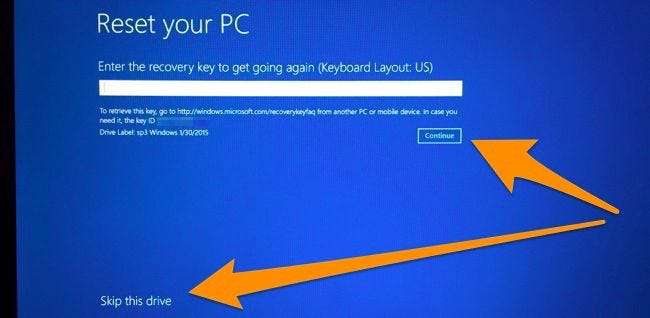
Agora você será solicitado a escolher seu sistema operacional de destino. Você vai querer selecionar aquele que deseja limpar ... mesmo que diga Windows 10 ou outra coisa. Não importa, porque ele será recarregado a partir da unidade USB que você criou.
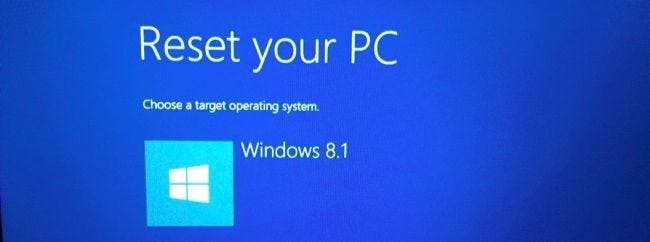
Você será questionado se deseja ou não reparticionar as unidades. Se quiser ter certeza de que o sistema operacional antigo foi completamente apagado ou se você fez alterações nas partições, selecione Sim aqui. Novamente, você já deve ter feito o backup de tudo antes de chegar a este ponto, porque tudo será limpo, não importa o que você faça.
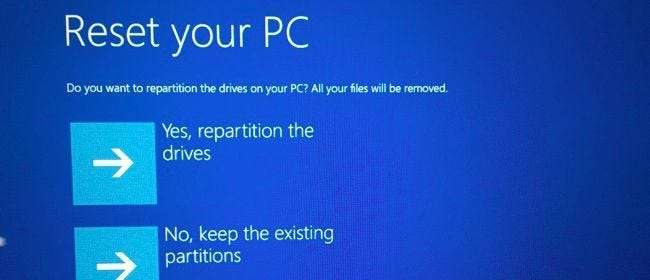
Depois de reiniciar, você pode ser solicitado a redefinir o TPM. Basta pressionar a tecla F12 no teclado (você precisará manter pressionada a tecla Fn ao mesmo tempo).
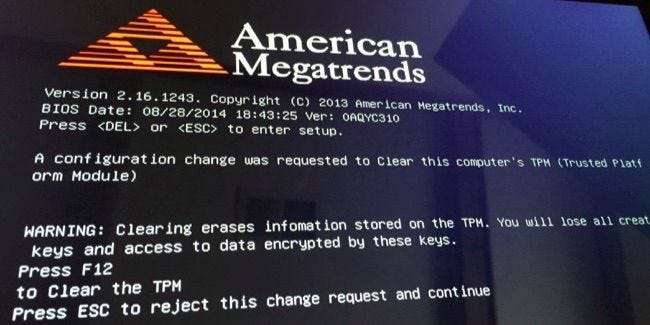
Após um processo bastante longo de reinstalação do computador, tudo deve estar limpo e igual ao da primeira vez que você o tirou da caixa.
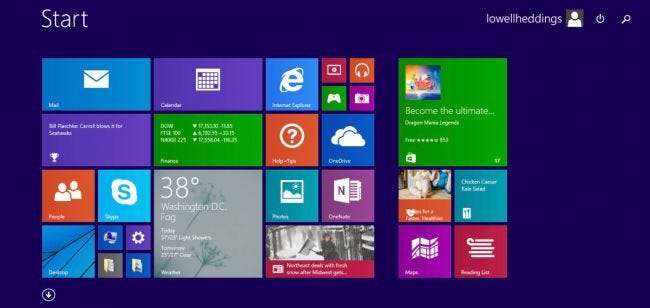
Tentaremos instalar o Windows 10 novamente mais tarde, quando eles resolverem mais os bugs.







